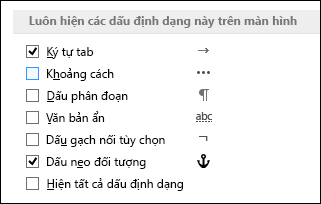Bật hoặc tắt hiển thị dấu định dạng
Nút Hiện/Ẩn
Bạn có thể đặt để chúng luôn hiển thị:
-
Đi tới Tùy chọn Tệp> Hiển >Hiển thị.
-
Bên dưới Luôn hiển thị các dấu định dạng này trên màn hình, hãy chọn hộp kiểm cho mỗi dấu định dạng mà bạn luôn muốn hiển thị bất kể nút Hiển thị / Ẩn
-
Đi tới Word > Chọn >Xem.
-
Bên dưới Hiển thị Ký tự Không In, hãy chọn hộp kiểm cho mỗi dấu định dạng mà bạn luôn muốn hiển thị bất kể nút Hiển thị / Ẩn